Tomcati installimine Ubuntu 18-le.04 LTS:
Tomcat 8.5.x on saadaval jaotises universum Ubuntu 18 ametliku pakihoidla jaotis.04 LTS. Niisiis, seda on tõesti lihtne installida. Kõigepealt veenduge, et universum ametliku Ubuntu 18 jaotis.04 LTS paketihoidla on lubatud.
Selleks käivitage järgmine käsk:
$ egrep '^ deb http.* universum.* $ '/ etc / apt / sources.nimekirja
Nagu näete, on mul olemas universum ametliku pakihoidla jaotis on lubatud.

Kui see pole teie puhul lubatud, saate selle hõlpsalt lubada. Kui kasutate oma Ubuntu 18-s töölauakeskkonda.04 LTS-masin, seejärel avage Tarkvara ja värskendused rakendus ja veenduge, et Kogukonna hooldatav tasuta ja avatud lähtekoodiga tarkvara (universum) hoidlat kontrollitakse Ubuntu tarkvara vahekaart, nagu on märgitud alloleval ekraanipildil. The universum paketi hoidla jaotis peaks olema lubatud.
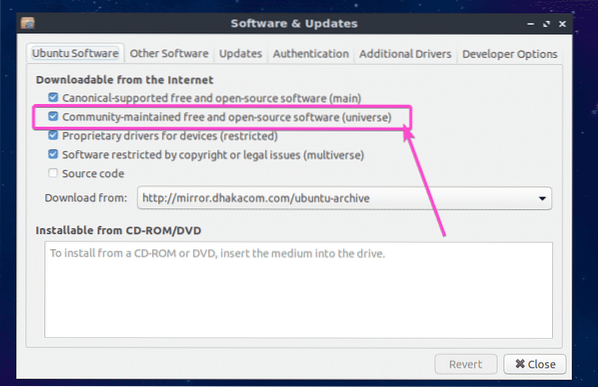
Kui kasutate Ubuntu 18.04 LTS server peata režiimis, seejärel käivitage järgmine käsk universum paketihoidla jaotis:
$ sudo apt-add-repository "deb http: // us.arhiiv.ubuntu.com / ubuntu / biooniline universum "
Nüüd värskendage APT paketi hoidla vahemälu järgmise käsuga:
$ sudo apt värskendus
APT-paketi hoidla vahemälu tuleks uuendada.

Lõpuks installige Tomcat 8.5.x järgmise käsuga:
$ sudo apt install tomcat8
Nüüd vajutage y ja seejärel vajutage
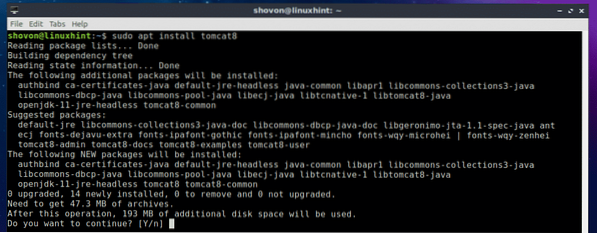
Tomcat 8.5.x peaks olema installitud.
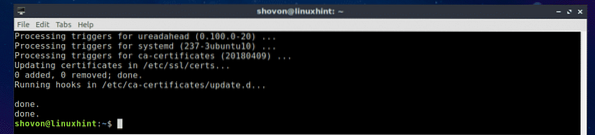
Tomcati teenuse käivitamine ja peatamine:
Selles jaotises näitan teile, kuidas hallata Tomcati teenust Ubuntu 18-s.04 LTS. Saate kontrollida, kas teie Ubuntu 18-s töötab Tomcati teenus.04 LTS-masin järgmise käsuga:
$ sudo systemctl olekutoom8
Nagu näete, töötab Tomcati teenus.
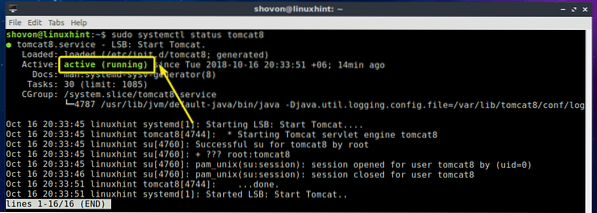
Kui soovite Tomcati teenuse peatada, käivitage järgmine käsk:
$ sudo systemctl peatage tomcat8
Nagu näete, ei tööta Tomcati teenus enam.
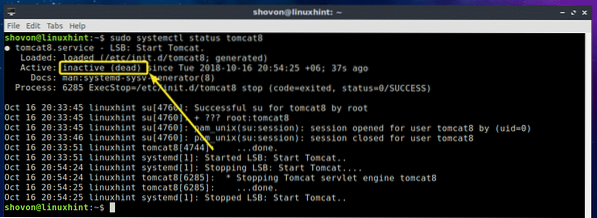
Kui soovite teenust Tomcat uuesti käivitada, käivitage järgmine käsk:
$ sudo systemctl start tomcat8
Nagu näete, töötab Tomcati teenus uuesti.
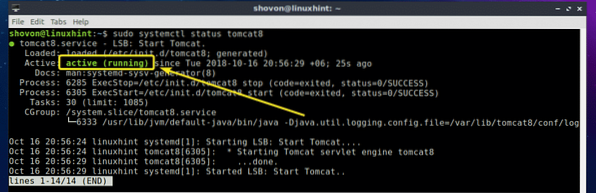
Tomcati käivitamine süsteemi käivitamisel:
Kui soovite, et Apache Tomcati server käivituks teie Ubuntu 18 ajal.04 LTS masina alglaadimine, siis peate oma Ubuntu 18 süsteemi käivitamisel lisama teenuse Tomcat.04 LTS-masin. Selleks käivitage järgmine käsk:
$ sudo systemctl lubab tomcat8
Tomcati teenus tuleks lisada teie Ubuntu 18 süsteemi käivitamisel.04 LTS-masin. Järgmisel käivitamisel peaks see automaatselt käivituma.

Tomcati eemaldamine süsteemi käivitamisel:
Kui te ei soovi Apache Tomcati veebiserverit käivitada, kui teie Ubuntu 18 on.04 LTS-i masinasaapad enam ei jää, vaid peate eemaldama Tomcati teenuse oma Ubuntu 18 süsteemi käivitusest.04 LTS-masin.
Selleks käivitage järgmine käsk:
$ sudo systemctl keelab tomcat8
Tomcati teenus tuleks teie Ubuntu 18 süsteemi käivitamisel eemaldada.04 LTS-masin. Apache Tomcati veebiserver ei käivitu, kui teie Ubuntu masin enam käivitub.

Tomcati veebiserveri avamine:
Vaikimisi töötab Apache Tomcati veebiserver pordil 8080. Kui kasutate Ubuntu 18.04 LTS töölaud, avage lihtsalt oma veebibrauser ja külastage aadressi http: // localhost: 8080
Nagu näete, ilmus Apache Tomcati veebiserveri tervituskuva.
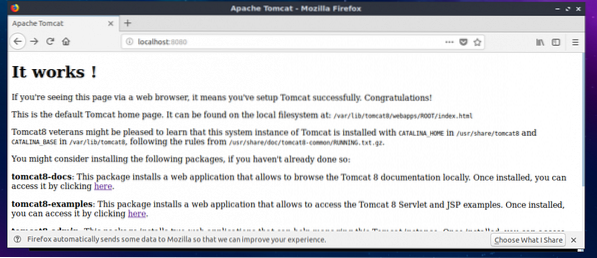
Kui kasutate Ubuntu 18.04 LTS peata server, seejärel käivitage järgmine käsk, et saada Tomcati veebiserverit käitava Ubuntu masina IP-aadress:
$ ip aNagu näete, on IP-aadress 192.168.163.Minu puhul 134.
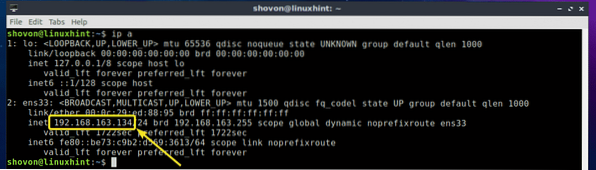
Nüüd külastage iga Ubuntu serverimasinaga samasse võrku ühendatud arvuti veebibrauserist aadressi http: //IP_ADDR: 8080, minu puhul http: // 192.168.163.134: 8080
Nagu näete, pääsen endiselt juurde Ubctu masinas töötavale Tomcati veebiserverile.
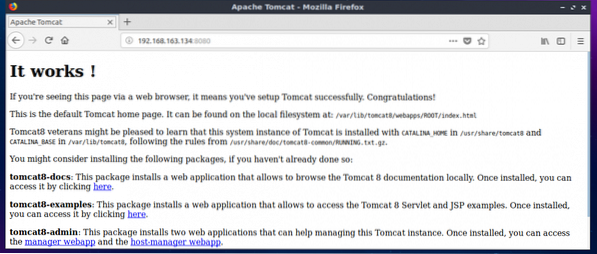
Tomcati veebiserveri haldamine veebipõhiste haldusliideste abil:
Apache Tomcatil on graafilised haldusliidesed, mida saate kasutada Tomcati veebiserveri haldamiseks veebibrauserist. Selles jaotises näitan teile, kuidas seda konfigureerida. Tomcati halduse liideste hankimiseks Ubuntu 18-le.04 LTS, peate installima 2 täiendavat tarkvarapaketti kiisu8-admin ja kiisu8-kasutaja.
Selleks käivitage järgmine käsk:
$ sudo apt install tomcat8-admin tomcat8-user
kiisu8-admin ja kiisu8-kasutaja tuleks installida paketid.
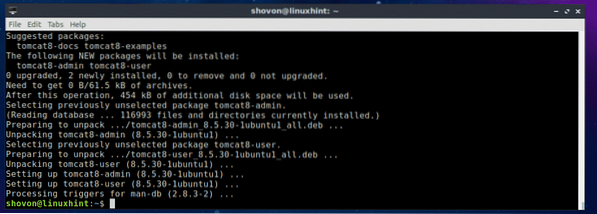
Nüüd peate konfigureerima kasutajanime ja parooli, mida soovite kasutada Tomcati veebipõhiste haldusliideste sisselogimiseks. Selleks peate muutma konfiguratsioonifaili / etc / tomcat8 / tomcat-users.xml ning lisage sinna vajalikud rollid ja kasutajad.
Konfiguratsioonifaili muutmiseks / etc / tomcat8 / tomcat-users.xml, käivitage järgmine käsk:
$ sudo nano / etc / tomcat8 / tomcat-users.xml
Konfiguratsioonifail tuleks avada.
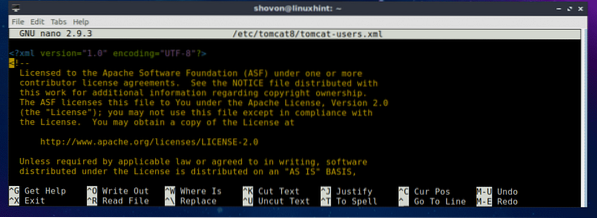
Nüüd navigeerige faili lõppu ja lisage järgmised read enne faili rida.
Siin, muutke SINU KASUTAJANIMI ja SINU_PARASÕNA kasutajanimele ja paroolile, mida soovite kasutada Tomcati veebipõhiste haldusliideste sisselogimiseks. Ma kavatsen selle seada kiisu ja kiisu meeleavalduseks.
Lõpuks peaks see välja nägema umbes selline. Nüüd vajutage
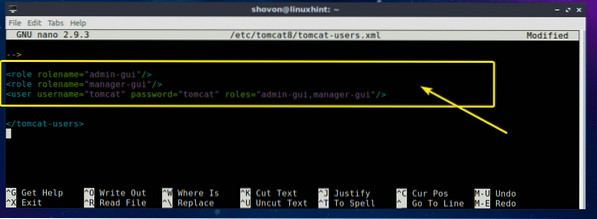
Nüüd taaskäivitage teenus Tomcat järgmise käsuga:
$ sudo systemctl taaskäivitage tomcat8
Nüüd pääsete juurde Tomcatile Veebirakenduste haldur liides. Lihtsalt külastage oma veebibrauserit aadressil http: // localhost: 8080 / manager / html ja teilt tuleks küsida kasutajanime ja parooli. Sisestage äsja määratud kasutajanimi ja parool ning klõpsake nuppu Okei.
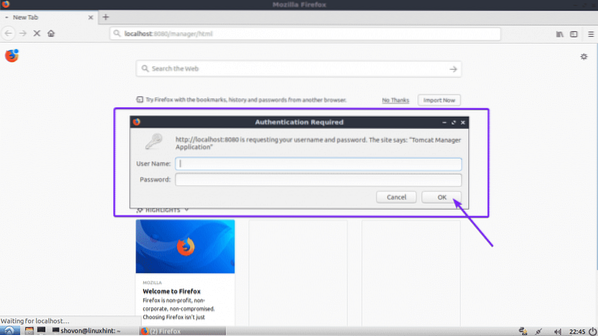
Peaksite olema Tomcati sisse logitud Veebirakenduste haldur liides. Siit saate hallata (käivitada, peatada ja uuesti laadida) töötavaid veebirakendusi ja palju muud.
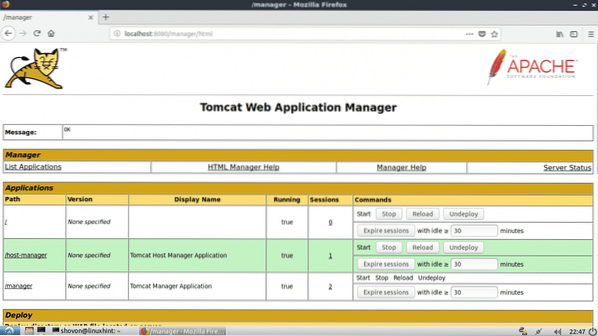
Tomcati veebiserveri haldamiseks on olemas ka teine veebirakendus nimega Virtuaalne hostihaldur millele pääsete juurde aadressil http: // localhost: 8080 / host-manager / html
Nagu näete, Virtuaalne hostihaldur liides kuvatakse minu veebibrauseris.
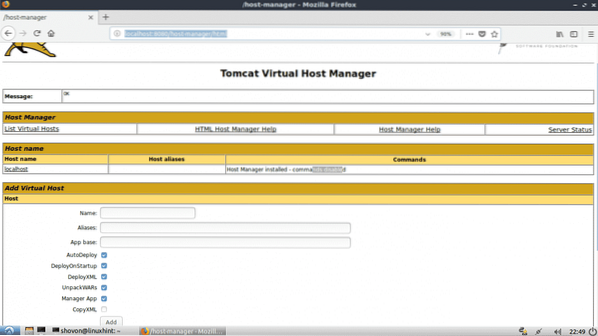
Nii installite ja kasutate Tomcati veebiserverit Ubuntu 18-s.04 LTS. Täname selle artikli lugemise eest.
 Phenquestions
Phenquestions


